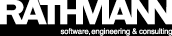XAML_KADSRAD200
Osnovni podaci
| Oznaka | XAML_KADSRAD200 |
| Naziv | Upis/izmjena matičnih podataka radnika |
| Opis | Upis i izmjena dokumenta radnika |
Namjena
Modul XAML_KADSRAD200 koristi se za upis dokumenta radnika, kao i za izmjenu upisanih podataka. Kroz navedeni modul upisuju se:
- osnovni podaci o radniku (karton radnika)
- adrese
- telefonski brojevi
- bankovni računi
- e-mail adrese i
- dodatni podaci
Poziva se odabirom funkcije za upis radnika s kontrolne ploče u kontekstu rada s aplikacijom Kadrovska evidencija.
Izgled ekrana
Ekran je podijeljen kroz pet kartica:
- osnovni podaci o radniku
- adrese
- telefonski brojevi
- bankovni računi
- e-mail adrese i
- dodatni podaci
Kratak opis modula
Standardno zaglavlje dokumenta
| Oznaka | Opis |
|---|---|
| OPP* | Operativni protokol - identifikacijski broj dokumenta |
| Mapa* | Identifikacijski broj mape |
| Datum upisa* | Datum upisa dokumenta (dd.mm.gggg), sistemski datum |
| St* | Oznaka/broj faze posla u kojoj se nalazi dokument |
| Pozicija* | Oznaka pozicije |
| Napomena* | Opisno polje mape |
 ** ** |
Otvaranje modula za pregled i upis priloga dokumenta |
 ** ** |
Otvaranje modula za pregled dnevnika rada s dokumentom |
 ** ** |
Otvaranje modula za pregled i upis nota dokumenta |
*podaci koji se u sustav upisuju prilikom izrade radne mape i dokumenta i koji se ne mogu mijenjati (upisivati) kroz aktivni modul
**funkcije su aktivne samo za upisani dokument
Karton radnika (Dosje radnika)
Funkcije rada s modulom
| Oznaka | Opis |
|---|---|
| Spremi i zatvori | Funkcija za spremanje izmjena i zatvaranje ekrana |
| Odustani | Funkcija za zatvaranje ekrana modula bez spremanja izmjena |
| Izaberi sliku | Funkcija za odabir slike |
Napomena: Ukoliko prilikom spremanja sva polja nisu ispravno ispunjena, sustav će prikazati upozorenje pokraj pripadajućih polja.
Informacije o dokumentu
| Oznaka | Opis |
|---|---|
| Vrsta | Oznaka i naziv vrste dokumenta. Vrstu dokumenta izabrati iz izbornika pomoćne liste, a odabir potvrditi funkcijom Prenesi/ Prenesi i zatvori. |
| Osobni podaci | |
| Osobni broj | Broj radnika (automatski se generira) |
| Ime | Polje za upis imena radnika |
| Prezime | Polje za upis prezimena radnika |
| Srednje ime | Polje za upis srednjeg imena radnika |
| Porezni broj | Polje za upis poreznog broja radnika |
| Datum rođenja | Polje za upis ili odabir datuma rođenja radnika. Datum se izabire pritiskom na strelicu unutar datumskog polja. Datum je isto tako moguće upisati u formatu dd.mm.gggg. Ukoliko se datum upiše bez da se upiše godina, sustav će sam upisati tekuću godinu. |
| Spol | Polje za odabir spola radnika. Spol se izabire iz ponuđene liste. |
| Država rođenja | Oznaka i naziv države rođenja. Državu rođenja izabrati iz izbornika pomoćne liste, a odabir potvrditi funkcijom Prenesi/ Prenesi i zatvori. |
| Mjesto rođenja | Oznaka i naziv mjesta rođenja.Mjesto rođenja izabrati iz izbornika pomoćne liste, a odabir potvrditi funkcijom Prenesi/ Prenesi i zatvori. |
| Državljanstvo | Oznaka i naziv državljanstva. Državljanstvo izabrati iz izbornika pomoćne liste, a odabir potvrditi funkcijom Prenesi/ Prenesi i zatvori. |
| Ime oca | Polje za upis imena oca radnika |
| Ime majke | Polje za upis imena majke radnika |
| Rođeno prezime | Polje za upisrođenog prezimena radnika |
| Bračno stanje | |
| Podaci o osobnoj iskaznici | |
| Poštanski broj | Polje za upis poštanskog broja radnika. |
| Adresa | Polje za upis adrese stanovanja s osobne iskaznice |
| Država | Oznaka i naziv države izdavanja osobne iskaznice. Osobnu iskaznicu izabrati iz izbornika pomoćne liste, a odabir potvrditi funkcijom Prenesi/ Prenesi i zatvori. |
| Broj | Polje za upis broja iskaznice |
| Podaci o zaposlenju | |
| Matična PJ | Oznaka i naziv matične poslovne jedinice. Matičnu poslovnu jedinicu izabrati iz izbornika pomoćne liste, a odabir potvrditi funkcijom Prenesi/ Prenesi i zatvori. |
| Općina rada | Oznaka i naziv općine rada. Općinu rada izabrati iz izbornika pomoćne liste, a odabir potvrditi funkcijom Prenesi/ Prenesi i zatvori. |
| Općina zaposlenja | Oznaka i naziv općine zaposlenja. Općinu zaposlenja izabrati iz izbornika pomoćne liste, a odabir potvrditi funkcijom Prenesi/ Prenesi i zatvori. |
| Ovlaštena osoba | |
| Ime | Polje za upis imena ovlaštene osobe |
| Prezime | Polje za upis prezimena ovlaštene osobe |
| Matični broj | Polje za upis matičnog broja ovlaštene osobe |
| Datum rođenja | Polje za upis ili odabir datuma rođenja radnika. Datum se izabire pritiskom na strelicu unutar datumskog polja. Datum je isto tako moguće upisati u formatu dd.mm.gggg. Ukoliko se datum upiše bez da se upiše godina, sustav će sam upisati tekuću godinu. |
| Adresa | Oznaka i naziv adrese odgovorne osobe. Adresu izabrati iz izbornika pomoćne liste, a odabir potvrditi funkcijom Prenesi/ Prenesi i zatvori. |
| Porezni broj | Polje za upis poreznog broja ovlaštene osobe |
| Stručnost | |
| Zanimanje | Oznaka i naziv zanimanja radnika. Zanimanje radnika izabrati iz izbornika pomoćne liste, a odabir potvrditi funkcijom Prenesi/ Prenesi i zatvori. |
| Zvanje | Oznaka i naziv zvanja radnika. Zvanje radnika izabrati iz izbornika pomoćne liste, a odabir potvrditi funkcijom Prenesi/ Prenesi i zatvori. |
| Kvalifikacija | Oznaka i naziv kvalifikacije radnika. Kvalifikaciju radnika izabrati iz izbornika pomoćne liste, a odabir potvrditi funkcijom Prenesi/ Prenesi i zatvori. |
| Stručna sprema | Oznaka i naziv stručne spreme radnika. Stručnu spremu radnika izabrati iz izbornika pomoćne liste, a odabir potvrditi funkcijom Prenesi/ Prenesi i zatvori. |
| Školska sprema | Oznaka i naziv školske spreme radnika. Školsku spremu radnika izabrati iz izbornika pomoćne liste, a odabir potvrditi funkcijom Prenesi/ Prenesi i zatvori. |
| Znanstveni stupanj | Oznaka i naziv znanstvenog stupnja radnika. Znanstveni stupanj radnika izabrati iz izbornika pomoćne liste, a odabir potvrditi funkcijom Prenesi/ Prenesi i zatvori. |
| Opis zvanja | |
| Ostalo | |
| Krvna grupa | Oznaka i naziv krvne grupe radnika. Krvnu grupu radnika izabrati iz izbornika pomoćne liste, a odabir potvrditi funkcijom Prenesi/ Prenesi i zatvori. |
| Vojna obveza | Polje za upis vojne obaveze |
| DDK | |
| Napomena | Polje za upis napomene |
Napomena: Ukoliko se kod nekih pomoćnih lista ne prikazuje lista za odabir podatka, potrebno je u polje za dohvat podataka pomoćne liste početi upisivati početak pojma za dohvat podatka ili dio pojma i traženi podatak će se prikazati u listi.
Primjer
Odabir firme iz pomoćne liste, naziv firme Test d.o.o.
- Pozicionirati se na polje Firma
- Kliknuti na ikonu za dohvat podataka ili izabrati funkcijsku tipku F4. Otvorit će se pomoćna lista za odabir podatka.
- U polje za dohvat podatka pomoćne liste, označen ikonom
 , upisati početak pojma: t (ili te ili tes ili test).
, upisati početak pojma: t (ili te ili tes ili test). - U pomoćnoj listi će se prikazati svi dokumenti koji počinju sa slovom t, te, tes ili test. Što je zadani pojam za dohvat podataka precizniji, u listi se prikazuje manji skup rezultata.
Ako se lista pretražuje prema dijelu pojma koji se nalazi u sredini riječi, na početak pojma potrebno je upisati znak % (npr. %es za dohvat naziva Test).
Adresa
Funkcije rada s modulom
| Oznaka | Opis |
|---|---|
| Spremi i zatvori | Funkcija za spremanje izmjena i zatvaranje ekrana |
| Odustani | Funkcija za zatvaranje ekrana modula bez spremanja izmjena |
| Nova adresa | Funkcija za upis nove adrese |
| Izmjena adrese | Funkcija za izmjenu upisanih podataka adrese |
| Brisanje adrese | Funkcija za brisanje označene adrese |
Informacije o adresama
| Oznaka | Opis |
|---|---|
| Vrsta | Vrsta adrese |
| Ulica | Naziv ulice |
| Kućni broj | Kućni broj |
| Mjesto | Naziv mjesta |
| Napomena | Napomena |
Telefonski brojevi
Funkcije rada s modulom
| Oznaka | Opis |
|---|---|
| Spremi i zatvori | Funkcija za spremanje izmjena i zatvaranje ekrana |
| Odustani | Funkcija za zatvaranje ekrana modula bez spremanja izmjena |
| Novi telefonski broj | Funkcija za upis novog telefonskog broja |
| Izmjena telefonskog broja | Funkcija za izmjenu upisanih podataka |
| Brisanje telefonskog broja | Funkcija za brisanje označenog telefonskog broja |
Informacije o brojevima
| Oznaka | Opis |
|---|---|
| Tip | Tip telefona |
| Broj telefona | Broj telefona |
| Opis | Dodatni opis |
Računi
Funkcije rada s modulom
| Oznaka | Opis |
|---|---|
| Spremi i zatvori | Funkcija za spremanje izmjena i zatvaranje ekrana |
| Odustani | Funkcija za zatvaranje ekrana modula bez spremanja izmjena |
| Novi račun | Funkcija za upis novog bankovnog računa |
| Izmjena računa | Funkcija za izmjenu upisanih podataka |
| Brisanje računa | Funkcija za brisanje označenog računa |
Informacije o računima
| Oznaka | Opis |
|---|---|
| Opis | Opis računa |
| Broj računa | Broj računa |
| Model | Model računa |
| Poziv na broj | Poziv na broj računa |
| IBAN | IBAN |
| SWIFT | SWIFT |
| Mjesto | Mjesto banke |
| Devizni | Oznaka da li je račun devizni ili ne |
| Vlasnik | Ime i prezime vlasnika računa |
| Korespondentna banka | Naziv korespondentne banke |
E-mail adrese
Funkcije rada s modulom
| Oznaka | Opis |
|---|---|
| Spremi i zatvori | Funkcija za spremanje izmjena i zatvaranje ekrana |
| Odustani | Funkcija za zatvaranje ekrana modula bez spremanja izmjena |
| Nova adresa | Funkcija za upis nove e-mail adrese |
| Izmjena adrese | Funkcija za izmjenu upisanih podataka e-mail adrese |
| Brisanje adrese | Funkcija za brisanje označene e-mail adrese |
Informacije o e-mail adresi
| Oznaka | Opis |
|---|---|
| Tip | Tip e-mail adrese |
| E-mail adresa | |
| Opis | Opis adrese |
Ostali podaci
Funkcije rada s modulom
| Oznaka | Opis |
|---|---|
| Spremi i zatvori | Funkcija za spremanje izmjena i zatvaranje ekrana |
| Odustani | Funkcija za zatvaranje ekrana modula bez spremanja izmjena |
Informacije o dokumentu
| Oznaka | Opis |
|---|---|
Način rada
Modul se može aktivirati u jednom od dva načina rada:
- upis novog dokumenta radnika
- izmjena dokumenta
Funkcija izmjene aktivna je samo za upisani dokument i vidljiva je na kontrolnoj ploči kada se u radnom kontekstu sustava nalazi dokument vrste radnika.
Funkcija upisa novog dokumenta ugrađuje se na kontrolnu ploču i vidljiva je u poslu upisa mape radnika.
Odabirom funkcije upisa novog dokumenta, modul se aktivira u modu za upis, odnosno s praznim poljima za upis vrijednosti:
- potrebno je upisati podatke (ili odabrati podatke iz pomoćnih listi) u odgovarajuća polja izabrane kartice (Dosje, Adrese, Telefonski brojevi,...)
- snimiti podatke pozivom funkcije za spremanje koja se nalazi na ribonu ekrana pojedine kartice
Ukoliko neko od obaveznih polja nije ispunjeno ili polja nisu ispravno ispunjena, neće se izvršiti pohrana podataka dok se ne zadovolje minimalni kriteriji za upis. U slučaju nezadovoljavanja minimalnih kriterija, modul će prikazati odgovarajuća upozorenja.
Prilikom uspješne pohrane dokumenta u dokumentacijski sustav, dokumentu se dodjeljuje jedinstveni identifikacijski broj (OPP).
Osnovi koraci rada:
- upisati osnovne podatke o radniku kroz karticu Dosje radnika
- izabrati sliku radnika klikom na funkciju Odaberi sliku s ribona
- spremiti podatke klikom na Spremi s ribona kartice modula
- upisati podatke o računima, adresama, telefonima,...
- spremiti sve upisane podatke i zatvoriti ekran modula
Vezana poglavlja
Ugradnja u sustav
Modul se ugrađuje na kontrolnu ploču u radnom kontekstu aplikacije Kadrovske evidencije. Kreiraju se akcije za poziv modula u modu za upis i izmjenu dokumenta.
Upis dokumenta
Postavke akcije za upis dokumenta
| Postavke | |
| Način otvaranja | Modalni dialog |
| Aktivacijska akcija | INS – Upis dokumenta |
| Prečac | Preporučeni prečac: F6 |
| Radna vrsta dokumenta | Izabrati vrstu dokumenta Radnik |
| Radni format dokumenta | - |
| Filter | |
|---|---|
| Filter aktivnosti | Aplikacija, vrsta mape, posao |
| Mapiranje parametara | |
| OPP mape | OPP aktivne mape |
| OPP dokumenta | - |
Izmjena dokumenta
Postavke akcije za izmjenu dokumenta
| Postavke | |
| Način otvaranja | Modalni dialog |
| Aktivacijska akcija | UPD – Izmjena dokumenta |
| Prečac | Preporučeni prečac: F2 |
| Radna vrsta dokumenta | - |
| Radni format dokumenta | - |
| Filter | |
|---|---|
| Filter aktivnosti | Aplikacija, vrsta mape, posao, format dokumenta |
| Mapiranje parametara | |
| OPP mape | OPP aktivne mape |
| OPP dokumenta | OPP aktivnog dokumenta |